win10의 화면을 녹화하는 방법은 많은 친구들의 마음 속에 있는 질문입니다. 화면 녹화에 대한 수요가 증가함에 따라 화면 녹화 소프트웨어의 수도 증가하기 때문입니다. 그러나 서로 다른 녹화 품질에는 큰 차이가 있습니다. 화면 녹화 소프트웨어 다음 Windows 10 컴퓨터에서 화면을 녹화하는 방법에 대해 이야기하겠습니다.
win10 제공:
시스템 업그레이드를 통해 이제 win10 시스템에는 'xbox' 기반의 화면 녹화 방법이 있습니다. 단축키 win+G를 통해 녹화 패널을 활성화하고 패널에 캡처가 있는지 확인할 수 있습니다. 오디오, 퍼포먼스 등 다양한 분야. 이러한 매개변수를 조정한 다음 '캡처' 영역에서 녹화 시작 버튼을 클릭하여 화면 내용을 녹화할 수 있습니다.
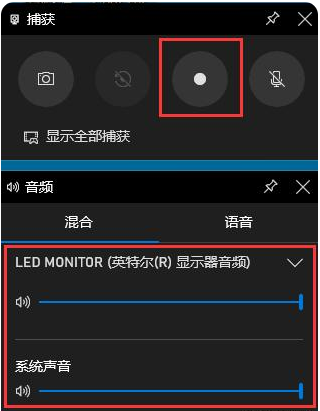
기본 win+G 단축키를 사용하지 않으려면 시스템 설정의 게임 바에서 조정할 수도 있습니다. 여기에서 패널 활성화 외에 다른 단축키도 볼 수 있습니다.
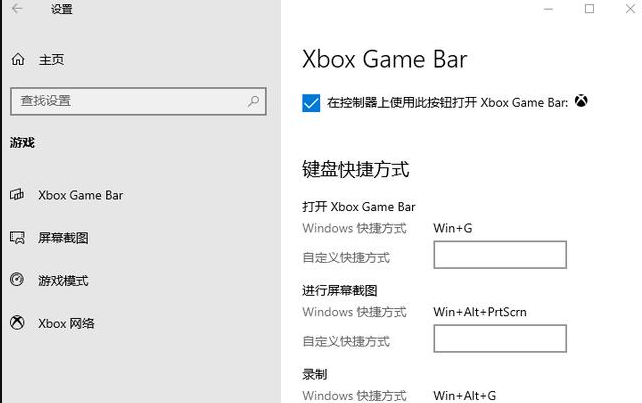
확장: 빠른 화면 녹화 도구
win10의 'xbox'를 사용하여 화면을 녹화하는 것 외에도 컴퓨터 화면 녹화용으로 특별히 제작된 일부 화면 녹화 도구를 사용할 수도 있습니다. 더 완벽해. 화면 녹화 소프트웨어를 연 후 여기에서 비디오, 오디오, 이미지 품질 및 형식과 같은 녹화 방법을 사용자 정의할 수 있습니다.
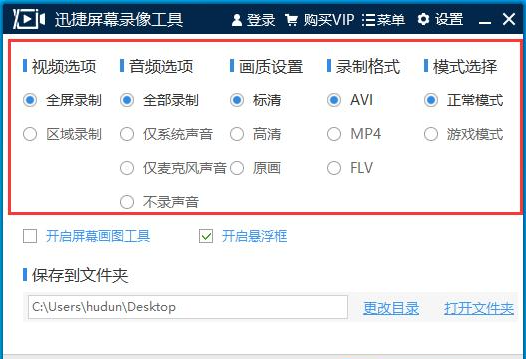
컴퓨터 화면 내용의 일반 녹화 외에도 화면 녹화 중 패널 표시 상태, 마우스 포인터의 다양한 표시 효과, 일반 설정에서 화면 녹화 시 설정할 수도 있습니다. , 녹음 옵션 및 단축키 설정 일부 단축키 등
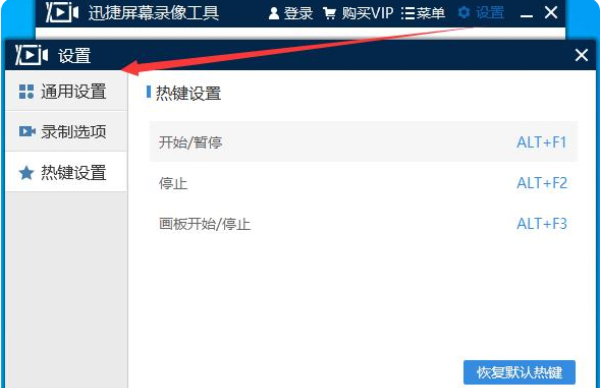
위 내용은 설명된 win10 시스템의 화면 녹화 방법입니다. win10 컴퓨터에서 화면을 녹화해야 하는 경우 위의 단계를 참조하면 도움이 될 수 있습니다.
위 내용은 win10 화면 녹화 작동 방법의 상세 내용입니다. 자세한 내용은 PHP 중국어 웹사이트의 기타 관련 기사를 참조하세요!